Excel中进行IF函数语句的操作方法
发布时间:2017-03-28 09:46
相关话题
EXCEL的IF函数是指判断一个条件是否满足,如果满足返回一个值,如果不满足则返回另外一个值,今天,小编就教大家在Excel中进行IF函数语句的操作方法。
Excel中进行IF函数语句的操作步骤如下:
打开EXCEL工作表。
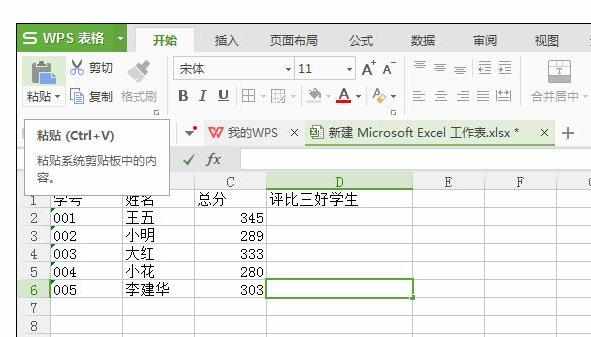
点击菜单栏里面的公式,点击f(x)插入函数,出现窗口选择IF,点确定。
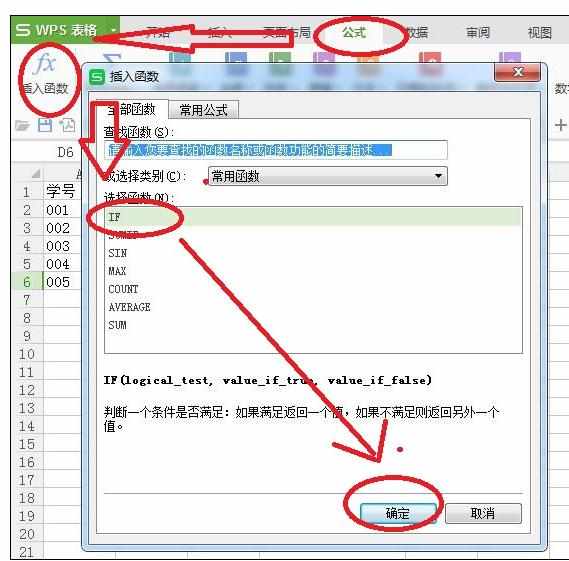
跳出一个窗口显示如图,其中测试条件是指计算结果可判断为TRUE或FALSE的数值表达式。真值是指当测试条件为TRUE时的返回值,如果忽略,则返回TRUE。假值是指测试条件为FALSE时的返回值,如果护理,则返回FALSE,IF函数最多可嵌套七层。
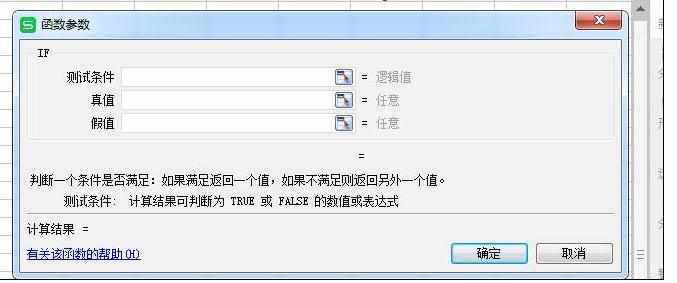
填写好之后,点击确定。
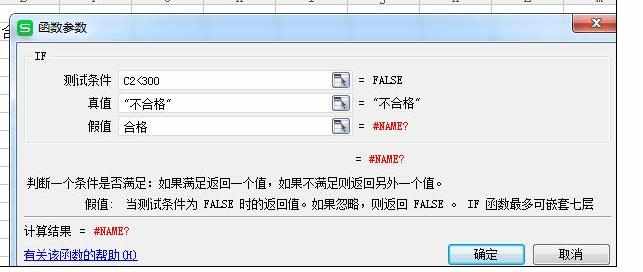
然后将鼠标放在单元格的右下角,当鼠标呈现十字时,拖动鼠标到该列的其他单元格,就完成了。
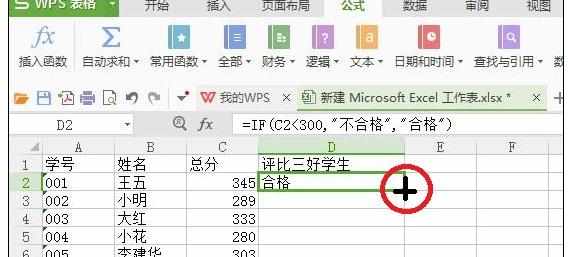
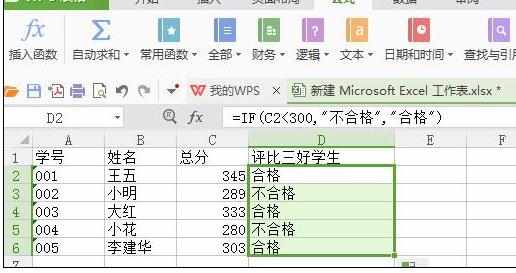

Excel中进行IF函数语句的操作方法的评论条评论